
中国移动云盘电脑版是中国移动推出的一款个人云存储网盘软件。用户可以通过该软件将手机、个人电脑、平板电脑等多终端上的个人数字内容进行云备份、同步和管理。同时,该软件还支持在线播放和浏览存储在云端的照片、音乐、视频等各种数字内容,并可以方便地进行分享和传播。
中国移动云盘电脑版致力于为用户提供安全、便捷、高效的个人云存储服务。除了免费登陆提醒功能外,该软件还提供了文件加密功能,全面保障用户的数字资产安全,用户可以放心使用。
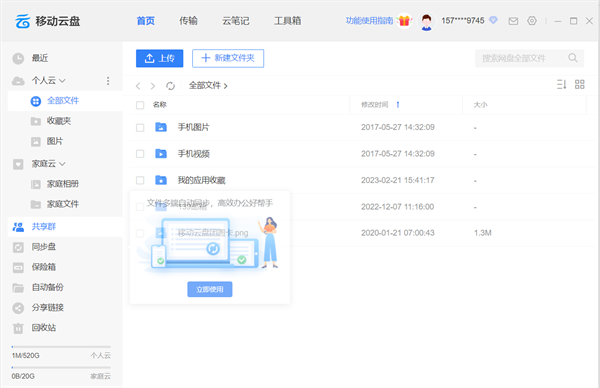
1、下载本站提供的应用程序,双击“mCloud_Setup-001.exe”进行安装;
2、进入安装向导,点击自定义安装可以更改安装路径,点击快速安装继续;
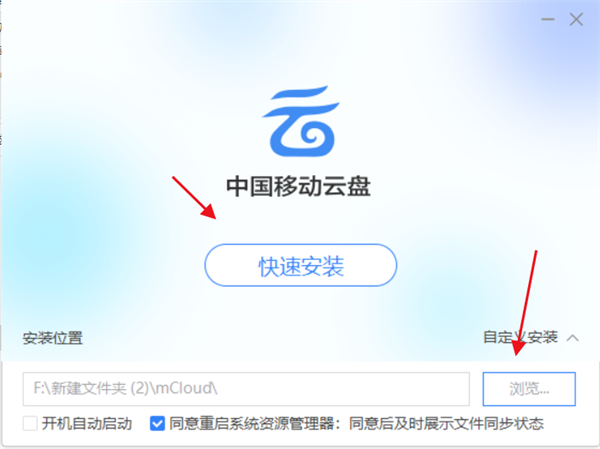
3、正在安装在,请耐心等待;
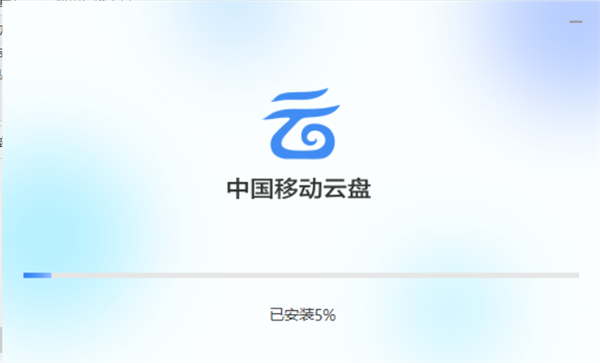
4、安装完成后自动打开软件,你可以使用移动云盘app或者微信扫码登录。

1、【个人云】支持上传电脑图片、音乐、视频、文档等资料,避免文件丢失,为电脑“瘦身”;
2、【家庭云】支持家庭相册和文件文件,家的回忆,随时相伴;
3、【共享群组】支持群组文件管理,同事好友共享文件,团队协作更方便;
4、【同步盘】自动同步盘,多设备文件自动同步,操作更简单直接;
5、【多端结合】网盘、邮箱、笔记三合一,职场人士办公利器;
6、【安全登录】支持SIM认证登录、支持锁定客户端,安全便捷。
1、账号信息,安全无虞!
和彩云向所有用户提供运营商级别的安全防护,除了免费登陆提醒,还有文件加密,全方位保障用户数字资产安全。
2、T级空间,瞬间领取!
用户首次注册即可获得16GB的网盘空间,通过官方推出的系列活动可免费升级T级空间。
3、精彩资源,短信分享!
直接转存他/她的彩云里,也可给他/她发短信,分享短信彩云无限量,免费发!
4、跨端使用,就用和彩云!
彩云为手机、个人电脑、平板电脑等提供的客户端覆盖所有操作系统,文件存彩云,手机、电脑,哪里想用点哪里。
5、手机信息,一键备份!
手机端可以实现通讯录、短彩信、手机应用、手机图片、手机视频和日历所有信息的全备份,信息丢失后只需一键恢复,即可找回所有数据。
1、软件界面
登陆后,界面一目了然,就像电脑本地文件夹一样浏览,支持复制,粘贴,重名等操作,非常方便。
2、文件上传和下载
文件上传:把你想要放到网盘的文件直接拖进软件即可,或者在空白处单击右键,点“上传文件即可”。
文件下载:点“下载”按钮,选择保存的地方即可。
3、传输管理
点击“传输管理”即可查看上传和下载的速度等信息。
4、通讯录、短信彩信管理
点击“功能大全”,可以管理你的手机通讯录,轻松备份和恢复联系人和短信。
1、如何登录中国移动云盘电脑版?
支持多种方式登录中国移动云盘电脑版:
① 使用移动云盘app进行扫码登录
② 使用微信扫码登录
2、什么是中国移动云盘同步盘?
中国移动云盘本地同步盘是云端与本地进行同步的文件夹汇聚的页面,本地同步盘中显示了对应账号所有的同步文件夹,通过这些文件夹,可快速访问到各同步目录。
3、怎么访问中国移动云盘本地同步盘?
要访问本地同步盘,可访问我的电脑—本地同步盘或通过资源管理器界面访问。
4、如何设置同步文件夹?
设置同步文件夹共有三种方法。
建立本地文件夹与云端文件同步关系后,会自动将云端与本地文件进行同步。
① 默认设置同步文件夹
安装后初次使用,会弹窗提示设置默认本地同步文件夹。自动将手机图片、手机视频、手机文档等云端文件夹,自动同步至本地同步文件夹。
② 选择云端文件与本地文件夹进行同步。
右键单击系统托盘,选择“同步管理”-“管理同步文件夹”选项。弹出管理同步文件夹页面,选择对应的云端文件夹,点击右下角的“设置同步”提示用户选择本地同步路径。点击“确定”后,云端与本地同步文件夹进行同步。
③ 选择本地文件与云端文件夹进行同步
右键单击选中本地文件夹,在右键菜单选择“彩云”-“设置为同步文件夹”弹出创建同步文件夹,用户可选择“创建同名的新文件夹”或“选择已有文件夹”,点击确认后,本地同步文件夹与云端文件夹进行同步。
热门关键词
分类列表
精品推荐